De bewerking van foto's kan vaak een uitdagende taak zijn, vooral als het gaat om het vinden van de juiste tonaliteiten voor een harmonieus eindresultaat. Met de filter "Selectieve Tonen" in DxOPhotoLab3 heb je een krachtig hulpmiddel binnen handbereik dat je in staat stelt om verschillende tonaliteiten in je afbeeldingen doelgericht te bewerken. Deze functie helpt je om hooglichten, middentonen, schaduwen en dieptes van je afbeelding onafhankelijk van elkaar te beheersen, om een dynamischer beeld te bereiken. Laten we samen de functie verkennen en leren hoe je deze effectief kunt gebruiken.
Belangrijkste bevindingen
- Met de selectieve tonaliteiten kun je verschillende delen van je afbeelding onafhankelijk bewerken.
- De verschillende schuifregelaars stellen je in staat om hooglichten, middentonen, schaduwen en diepten te beïnvloeden.
- Let op de juiste verhouding en balans tussen de tonaliteiten, dit is essentieel voor een harmonieus beeld.
Stapsgewijze instructie
1. Toegang tot de bewerkingsfilter
Allereerst moet je de filter "Selectieve Tonen" in de palet "Belichting" oproepen. Je vindt deze palet in de gebruikersinterface van DxO PhotoLab. Vouw de palet uit en je zult de vier schuifregelaars voor tonaliteitsbewerking zien.
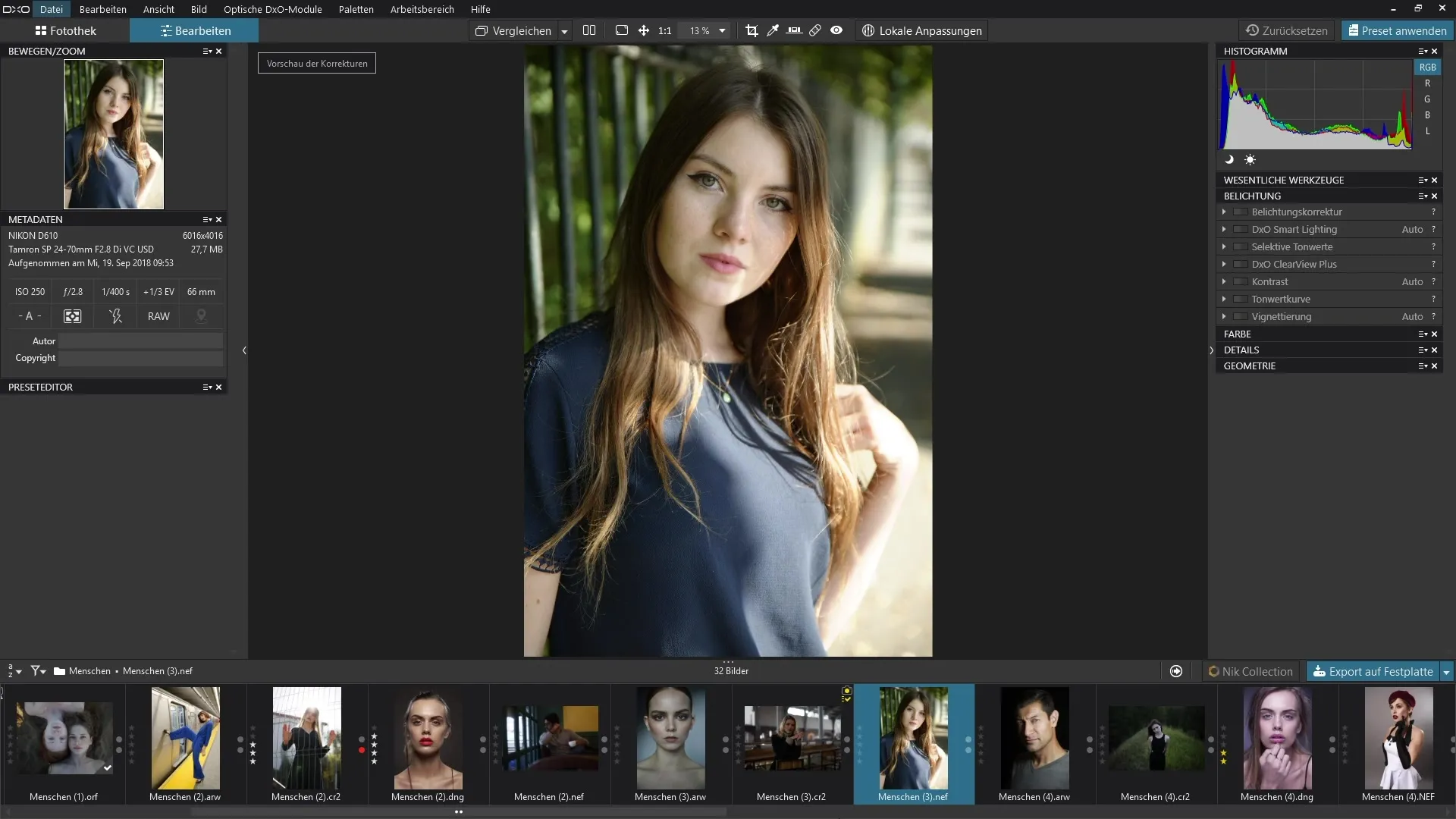
2. Werken met de hooglichten
De eerste schuifregelaar die je kunt gebruiken, is die voor de hooglichten. Door deze naar rechts te bewegen, worden de lichte gebieden van je afbeelding opgehelderd. Deze bewerking is vooral nuttig om overbelichting te voorkomen en details in de lichte gebieden zichtbaar te maken.
3. Aanpassing van de middentonen
Nu naar de schuifregelaar voor de middentonen. Als je deze naar rechts beweegt, worden de middelste tonaliteiten van je afbeelding lichter. Deze aanpassing beïnvloedt vooral het midden van de afbeelding, wat vaak zorgt voor een betere balans. Experimenteer hier om het beste voor je afbeelding te ontdekken.
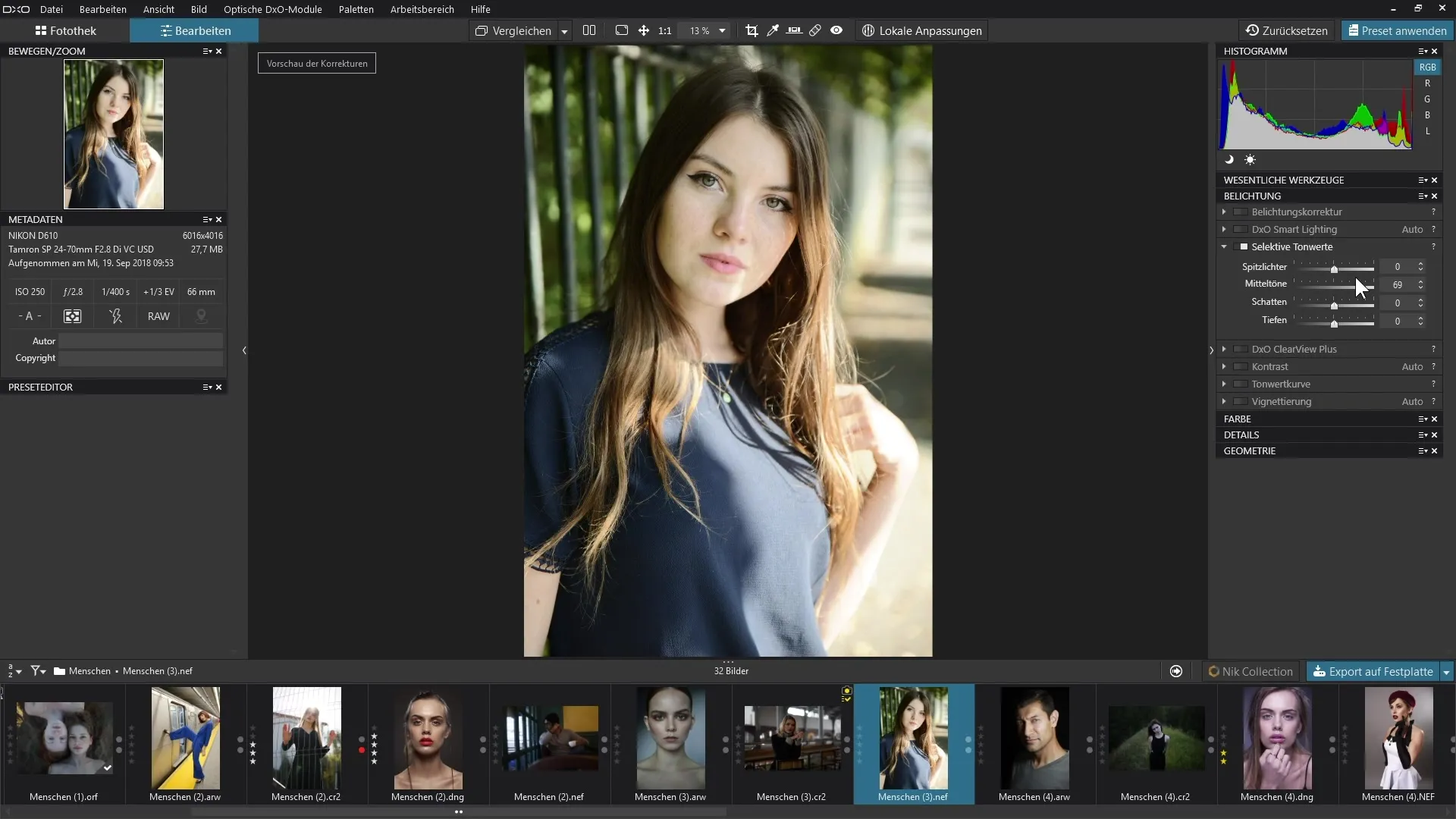
4. Bewerken van de schaduwen
Het volgende gebied zijn de schaduwen. Met de bijbehorende schuifregelaar kun je de donkere tonaliteiten oplichten of verduisteren. Dit is vooral belangrijk om de diepte en detailnauwkeurigheid in schaduwrijke gebieden te verhogen of te verminderen.
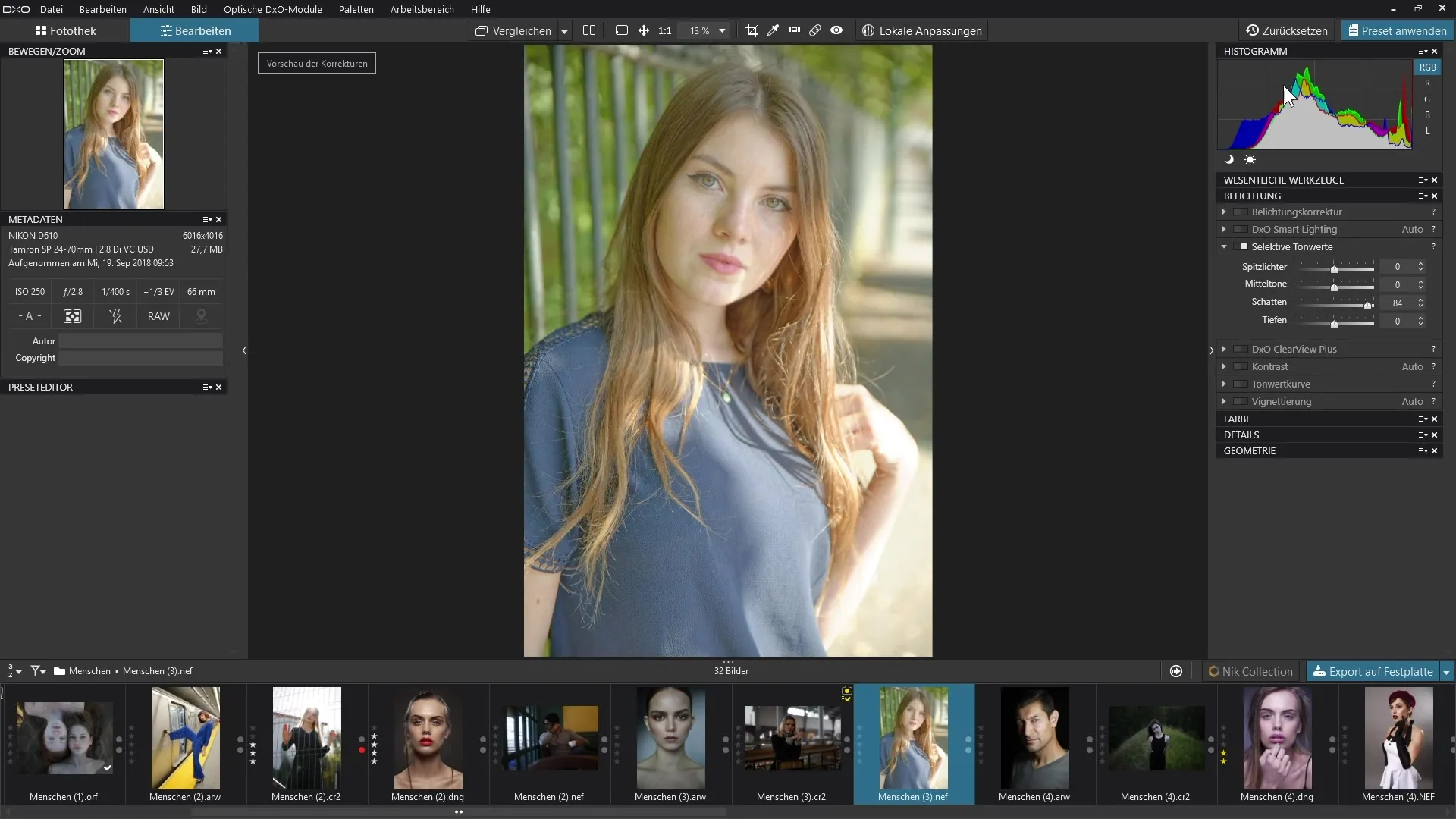
5. De diepten in de afbeelding
Laten we nu naar de diepten gaan. Deze schuifregelaar verschilt iets van de andere, omdat je hiermee het diepste zwart in je afbeelding kunt bewerken. Door de diepten op te lichten, geef je de donkerste gebieden een lichtere structuur, wat bijzonder voordelig is als je de details in zeer donkere delen wilt benadrukken.
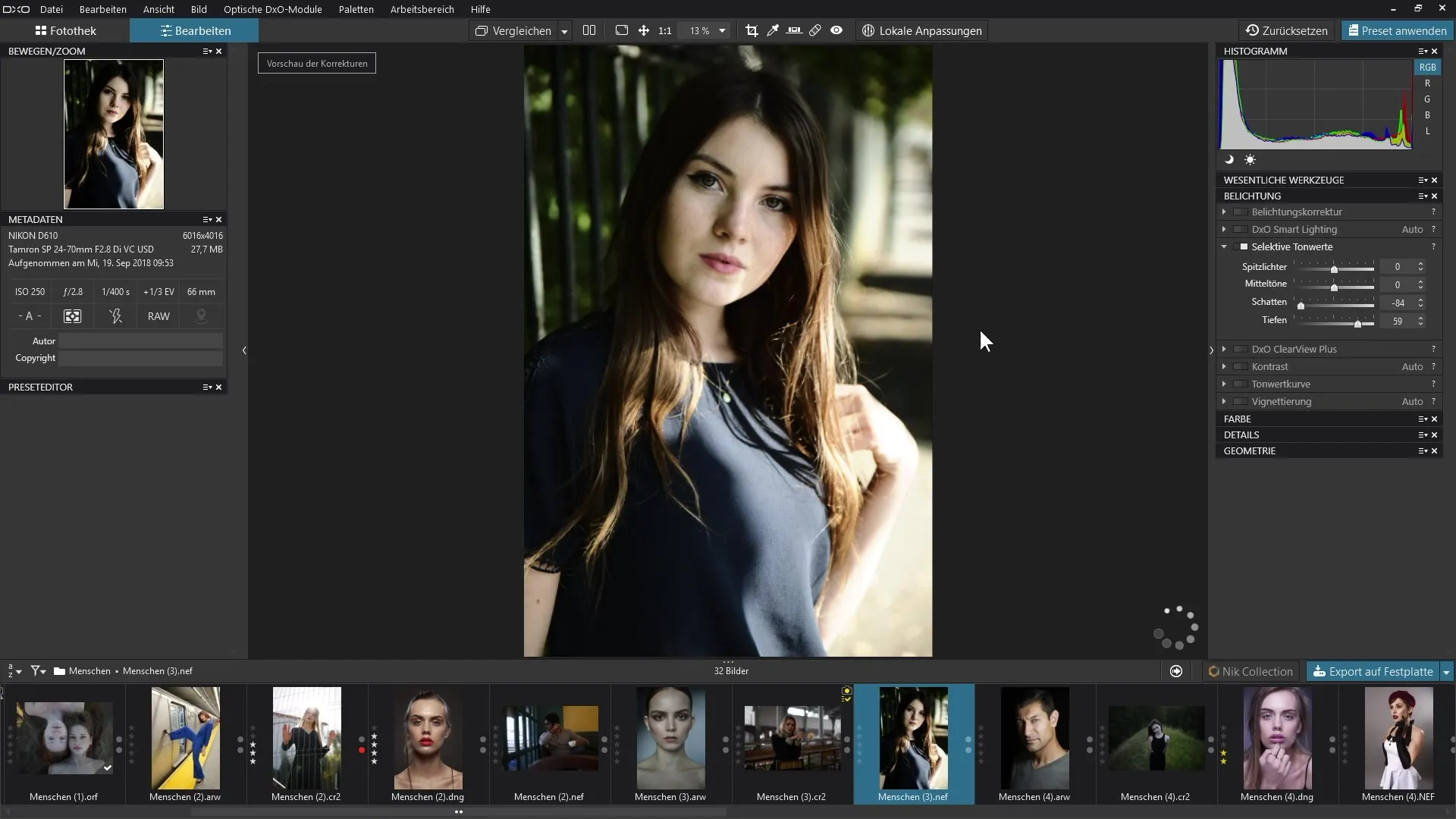
6. Histogramanalyse
Om de impact van je aanpassingen beter te begrijpen, is het nuttig om het histogram in de gaten te houden. Voordat je met de bewerking begint, bekijk je het histogram van je afbeeldingen om te zien waar de tonaliteiten zich bevinden en hoeveel speelruimte je hebt. Zorg ervoor dat je tijdens de bewerking de tonaliteiten niet overdrijft, zodat de afbeelding natuurlijk blijft.
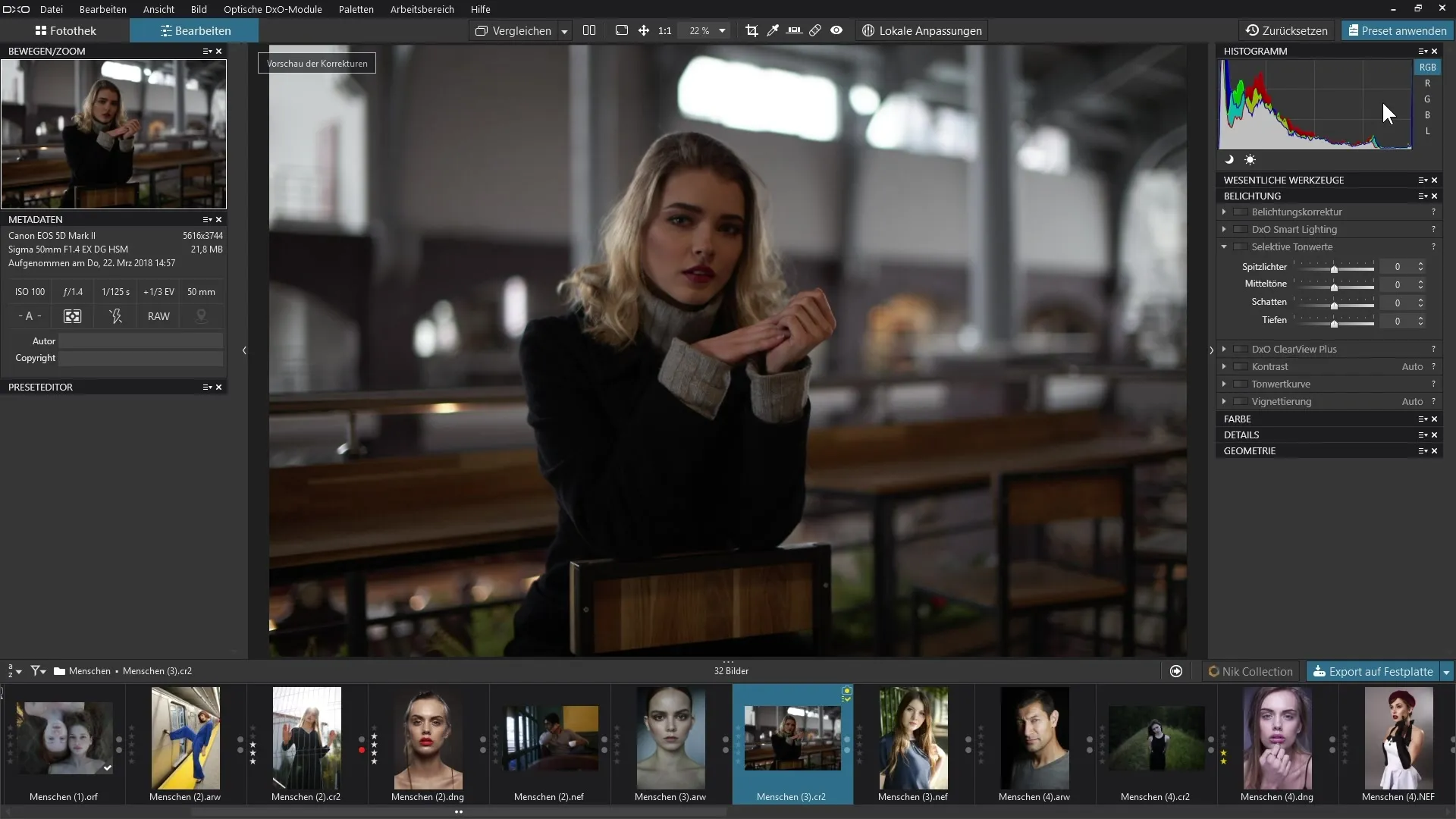
7. Fijnafstelling doen
Als je de grote aanpassingen hebt gedaan, is het belangrijk om ook de fijne verschillen en details in aanmerking te nemen. Hierbij kun je gemakkelijk tussen de verschillende tonaliteitsgebieden schakelen en de schuifregelaars dienovereenkomstig aanpassen om een samenhangend totaalbeeld te verkrijgen.
8. Voor-en-na vergelijking
Nadat je de aanpassingen hebt gedaan, kun je de veranderingen in je afbeelding zien door een voor-en-na vergelijking. Deze methode helpt je om het effect van je bewerkingen beter te beoordelen en indien nodig verdere aanpassingen te doen.
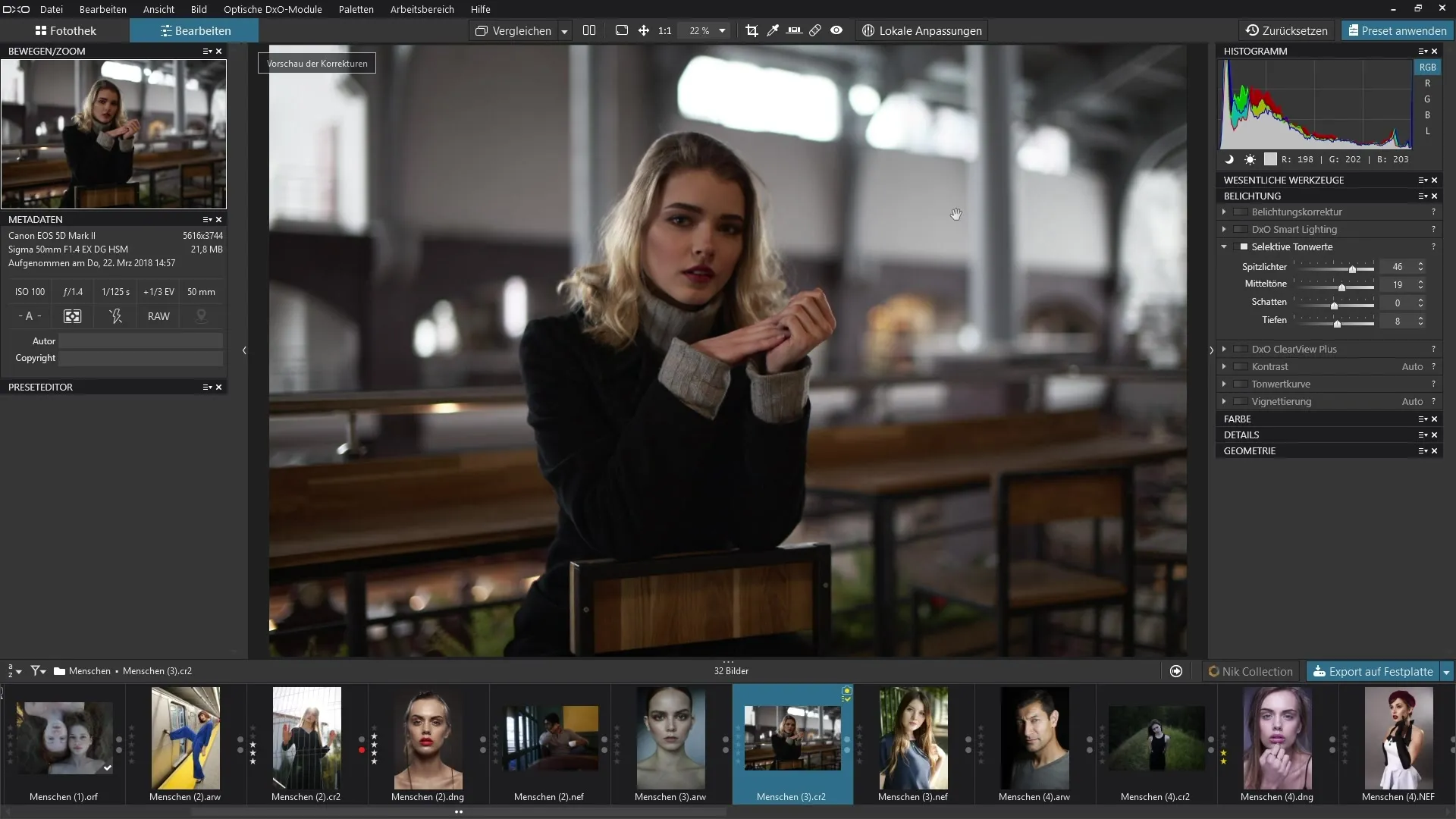
9. Afsluiting
Nadat je met alle vier tonaliteitsgebieden hebt gewerkt, moet je een afbeelding hebben die in belichting uitgebalanceerd en levendig lijkt. Gebruik je nieuw verworven kennis om de selectievetonaliteiten toe te passen in je volgende projecten en ervaar het effect zelf. Zorg ervoor dat je niet in extreme gebieden werkt om onnatuurlijke resultaten te vermijden.
Samenvatting – Handleiding voor de bewerkingsfilter Selectieve Tonen in DxO PhotoLab
Met de "Selectieve Tonen"-filter van DxO PhotoLab 3 krijg je de mogelijkheid om doelgericht aan de verschillende delen van je afbeelding te werken. De juiste toepassing van de schuifregelaars voor hooglichten, middentonen, schaduwen en diepten verhoogt de detailnauwkeurigheid en zorgt voor een harmonieuze beeldcompositie.
FAQ
Hoe vind ik de filter "Selectieve Tonen" in DxO PhotoLab?De filter bevindt zich in de palet "Belichting".
Kan ik alle tonaliteiten tegelijk bewerken?Ja, maar het is aan te raden om de afzonderlijke gebieden één voor één te bewerken voor betere resultaten.
Hoe schadelijk zijn extreme aanpassingen van de tonaliteiten?Extreme aanpassingen kunnen ertoe leiden dat de afbeelding onnatuurlijk uitziet en details verloren gaan.
Is het nuttig om het histogram tijdens de bewerking te gebruiken?Ja, het histogram helpt je de tonaliteitsverdeling beter te begrijpen en overbewerkingen te vermijden.
Welke tooninstellingen zijn ideaal voor portretfotografie?Je moet er altijd voor zorgen dat de huidskleuren natuurlijk blijven, terwijl je tegelijkertijd structuur en detail in de schaduwen biedt.


